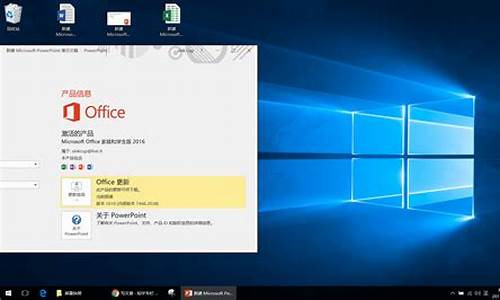共享打印机不同操作系统-共享打印机之间的电脑系统
1.打印机如何共享到另一台电脑?
2.共享一台打印机,主机上的已经设置好了,另一台电脑怎么设置?
3.两台电脑需要共享打印机应该怎样设置?
4.怎么设置多台电脑共享打印机?
5.怎样两台电脑系统不一样能不能共享一台打印机
打印机如何共享到另一台电脑?
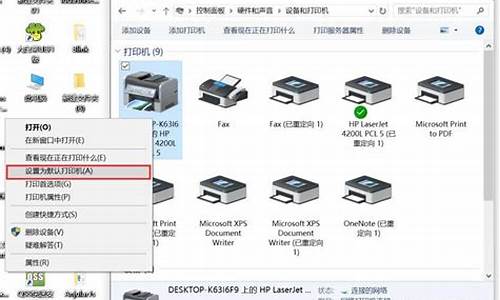
打印机共享到另一台电脑上,需要两台两部电脑在同一个局域网。
1、首先,把这台已经连接打印机的电脑设置“打印机共享”,点击“开始”→“打印机和传真”,点击打印机的属性,可以看到这样的窗口。
2、选择第二个按钮“共享”,选择“共享这台打印机,在这里,这里可以在电脑上看到共享名,比如“hplaserj”,把它记录下来。
3、开始在别的需要共享这台电脑打印机的电脑上开始操作,点击“开始”→“打印机和传真” →“添加打印机”。
4、点击“下一步”,选择网络打印机或者连接到其它计算机的打印机,再点下一步。
5、这里选择第二个选项“连接这台打印机”在这里输入名称,该名称有两个部分组成,也是之前我们记下的那两个数据。最后就可以让几台电脑共同分享一台打印机了。
注意事项:
1、如果不会将打印机共享到另一台电脑,一定要联系专业的工作人员进行处理。
2、在连接打印机共享到另一台电脑上的时候,一定要保证两台电脑在一个局域网上。
3、万一打印机产生发热,冒烟,有异味,有异常声音等情况,请马上切断电源与信息人员联系。
4、打印机上禁止放其它物品,打印机长时间不用时,请把电源插头从电源插座中拔出。
5、当附近打雷时,将电源插头从插座中拔出。如果插着的话,有可能机器受到损坏。
6、请不要随意拆卸、搬动、拖动,如有故障,请与信息人员联系。
7、在确保打印机电源正常、数据线和计算机连接时方可开机。
8、在打印量过大时,应让打印量保持在30份以内使打印机休息5-10分钟,以免打印机过热而损坏。
9、禁止异物(订书针,金属片,液体等)进入本机,否则会造成触电或机器故障。
共享一台打印机,主机上的已经设置好了,另一台电脑怎么设置?
装有打印机的电脑已经设置好了共享,可以在需要使用的其他电脑上进行添加网络打印机操作并按照步骤给出的提示就可以了。以XP系统为例,具体的操作设置方法如下:
1、在需要连接网络打印机的电脑上点击左下角的开始,选择设备和打印机进入。
2、进入到打印机列表界面以后点击添加打印机按钮。
3、在弹出的添加打印机对话框中点击下一步按钮。
4、页面跳转以后勾选网络打印机连接并点击下一步按钮。
5、在出现的界面中勾选浏览打印机再点击下一步按钮。
6、此时可以在打印机的列表框中看到已经设置为共享打印的电脑名称,双击该电脑就可以看到其连接的打印机,选中该打印机以后点击下一步。
7、在弹出的连接到共享打印机对话框中点击是。
8、页面跳转以后就可以看到已经将共享的网络打印机添加到了该电脑上了。
两台电脑需要共享打印机应该怎样设置?
需要设定添加共享,这时候需要设置网络设备器的运用,才可以实现共享的功能,具体如下操作:
1、首先为连接到打印机的计算机设置打印机共享设置,打开此计算机的控制面板,然后在硬件和声音中单击“查看设备和打印机”。
2、进入设备和打印机页面后,右键单击要共享的打印机按钮,将显示以下选项。 将此打印机设置为默认打印机后,再次单击打印机属性。
3、输入打印机属性后,单击“共享”按钮以输入共享页面设置。
4、在“共享设置”页面上,勾选“共享此打印机”选项并填写共享名称,然后单击“确定”。
5、局域网中的其他计算机在控制面板的“设备和打印机”页面上单击“添加打印机”。 计算机将自动在局域网中搜索打印机。 搜索设备后,将其设置为默认打印机并安装驱动程序以使用该打印机进行打印。
注意事项1、所有计算机都通过同一路由器上网,即处于同一个域,在域内又通过路由器或交换机来物理分割两个不同的局域网段。
2、可以通过打印测试纸来测试连接的打印机是否正常。如果失败可以检查打印机电源是否打开,与主机连接的线路是否连接好,打印机的驱动安装有没有安装错型号等。
怎么设置多台电脑共享打印机?
点击Win10系统桌面上的控制面板,然后选择控制面板里的查看类型。
将查看类型更改为小图标,然后点击“设备和打印机”。
在设备和打印机窗口中,选择一台你想要共享的打印机,然后在右键选择“打印机属性”。
点击进入对应的打印机属性对话框,点击共享选项卡。
在共享选项卡里将“共享这台打印机”勾选上,然后点击确定。
打印机共享设置完成后,其他电脑就可以通过网络访问到这台共享打印机。
怎样两台电脑系统不一样能不能共享一台打印机
两台电脑系统不一样能共享一台打印机,共享方式为:
1、把这台已经连接打印机的电脑设置“打印机共享”,点击“开始”→“打印机和传真”,点击打印机的属性,可以看到这样的窗口。
2、选择第二个按钮“共享”,选择“共享这台打印机,在这里,可以看到共享名,比如“hplaserj”。
3、在开始运行中输入“cmd”,会弹出如下窗口。
4、在窗口命令下输入“ipconfig”,并按回车,这样你的ip地址就会给出。
5、在别的需要共享这台电脑打印机的电脑上开始操作,点击“开始”→“打印机和传真”?→“添加打印机”。
6、点击“下一步”,选择网络打印机或者连接到其它计算机的打印机,再点下一步。
7、这里选择第二个选项“连接这台打印机”在这里输入名称,该名称有两个部分组成,也是之前我们记下的那两个数据就可以共享了。
声明:本站所有文章资源内容,如无特殊说明或标注,均为采集网络资源。如若本站内容侵犯了原著者的合法权益,可联系本站删除。